Para disponibilizar um plugin criado no Cronapp ao market é preciso que o mesmo esteja em um repositório, preferencialmente do tipo Git. Com isso, os usuários ou organizações especificadas poderão ter acesso para instalar em seus projetos.
Novo plugin
Acesse no menu do sistema Plugin > Plugins da Organização para exibir a janela com a lista de plugins já criados e depois clique em + Adicionar (destaque 1 da figura 1.1) para abrir a janela que adiciona um novo plugin ao Market do Cronapp (Figura 1.2).

Figura 1.1 - Caminho para abrir janela de adição de plugin
A janela Adicionar plugin ao Market contém os seguintes campos:

Figura 1.2 - Janela de adição de plugin
- Ativo: define se o plugin estará visível na lista de plugins do Cronapp para instalação;
- Nome: campo para informar o nome do plugin que será mostrado na lista;
- Descrição: campo para informar a descrição sobre o plugin que será mostrado na lista;
- URL imagem: campo para informar a imagem que será mostrada na lista, é possível fazer o upload ou inserir a URL de uma imagem - caso nada seja informado no campo, uma imagem genérica para plugins do Cronapp será usada;
- Ao clicar no ícone ... ao lado do campo, será aberta a janela para selecionar a imagem no computador.
- Tipo: campo para informar o tipo do plugin, mas atualmente todo plugin para o Cronapp se chama componente (funcionalidade depreciada);
- Tipo de repositório: Seleciona o tipo do repositório que o projeto está armazenado, podendo ser Git (o mais indicado), Maven, NPM e Bower;
- Proprietário: campo para informar o proprietário do plugin, preenchido automaticamente com o nome do perfil do usuário Cronapp;
- Link de ajuda: campo para informar um link que contenha mais informações sobre o plugin - um ícone de interrogação (Figura 2.2) que redireciona para o endereço informado será exibido na janela de instalação do plugin;
- Tipo de pesquisa: campo para selecionar o tipo de pesquisa do plugin, podendo ele ser público ou privado;
- Público: todos os usuários poderão ver e utilizar o plugin;
Privado: todos os usuários da organização poderão ver e utilizar o plugin.
Atualmente somente os administradores Cronapp podem colocar o plugin como público, caso deseje que o seu plugin seja público, é preciso cria-lo como privado e solicitar, através do e-mail suporte@cronapp.io, a alteração para público. Após isso, a equipe Cronapp irá avaliar a relevância do plugin para a comunidade Cronapp.
- Usuários: campo que informa quais usuários Cronapp que não se encontrão na organização poderão utilizar o plugin;
- Ao clicar no ícone ... ao lado do campo, será aberta a janela para adicionar os e-mails dos usuários.
- Contratos: campo que informa quais contratos das organizações poderão utilizar o plugin;
- Ao clicar no ícone ... ao lado do campo, será aberta a janela para adicionar os IDs dos contratos.
Tipo do projeto: seleciona para qual tipo de projeto o plugin será utilizado, podendo ser apenas web e/ou mobile e web;
Apesar de aparecer outras opções, a disponibilização dos plugins foram pensadas para serem utilizadas em projetos de codificação ágil.
- Destino: seleciona para qual(is) o(s) ambiente(s) da IDE o plugin será visível, podendo ser Produção (production) ou Enterprise (on premises);
- Camada: campo utilizado quando o tipo de repositório é NPM, ele seleciona para qual(is) tipo(s) de camada o plugin irá funcionar, podendo ser servidor, web e/ou mobile;
- Versão mínima da IDE: campo para informar a versão mínima da IDE que o plugin irá ser compatível - se a IDE estiver numa versão anterior a mínima, o plugin não será exibido na lista;
Tipo de licença: campo utilizado para definir a licença do plugin, podendo ser gratuita ou paga;
Atualmente apenas a opção Grátis está habilitável.
- Categoria: seleciona a categoria em que o plugin será exibido;
- Adicionar versão: botão para abrir a janela de adição da versão do plugin, os campos mudam conforme o tipo de repositório selecionado assim como a tabela que se encontra abaixo do botão (destaque da Figura 1.2).
Adicionar versão
O botão adicionar versão abre a janela com os campos necessários para realmente importar o projeto do plugin. Os campos mudam conforme o tipo de repositório selecionado.
Git
Apresenta os campos necessários para importar o projeto de um repositório Git (Figura 1.2.1). Caso o projeto do plugin esteja aberto no momento e já esteja versionado, ele irá preencher automaticamente os campos url do Github, usuário do Github, senha do Github e branch do Github.
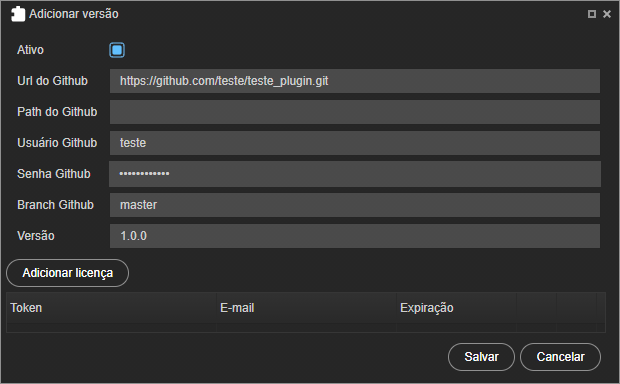
Figura 1.2.1 - Janela de adição de versão de um projeto Git
- Ativo: define se a versão estará disponível para ser utilizada;
- URL do Github: campo para informar a URL do repositório Git;
- Path do Github: campo para informar o caminho do projeto quando existem vários em um mesmo repositório;
- Usuário do Github: campo para informar o usuário do repositório Git;
- Senha do Github: campo para informar a senha do repositório Git;
- Branch do Github: campo para selecionar a branch do projeto no repositório Git;
- Versão: campo para informar a versão do plugin;
- Adicionar licença: botão para abrir a janela de adição de licença.
Ao salvar, será inserida uma linha na lista de versões da janela Adicionar plugin ao Market (Figura 1.2) com os botões de edição (1 da Figura 1.2.2) e remoção (2 da Figura 1.2.2).

Figura 1.2.2 - Versão do projeto adicionada na tabela
Maven
Apresenta os campos necessários para importar o projeto do repositório Maven (Figura 1.2.3).

Figura 1.2.3 - Janela de adição de versão de um projeto Maven
- Ativo: define se a versão estará disponível para ser utilizada;
- Grupo ID: campo para informar o Group ID do projeto no repositório Maven;
- Artefato ID: campo para informar o Artifact ID do projeto no repositório Maven;
- URL do repositório: campo para informar a URL do projeto no repositório Maven;
- Versão: campo para informar a versão do plugin;
- Adicionar licença: botão para abrir a janela de adição de licença.
Ao salvar, será inserida uma linha na lista de versões da janela Adicionar plugin ao Market com os botões de edição (1 da Figura 1.2.4) e remoção (2 da Figura 1.2.4).

Figura 1.2.4 - Versão do projeto adicionada na tabela
NPM
Apresenta os campos necessários para importar o pacote do repositório NPM (Figura 1.2.5).
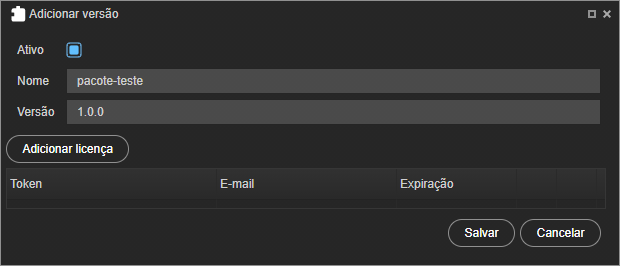
Figura 1.2.5 - Janela de adição de versão de um projeto NPM
- Ativo: define se a versão estará disponível para ser utilizada;
- Nome: campo para informar o nome do pacote do registro;
- Versão: campo para informar a versão do plugin;
- Adicionar licença: botão para abrir a janela de adição de licença.
Ao salvar, será inserida uma linha na lista de versões da janela Adicionar plugin ao Market com os botões de edição (1 da Figura 1.2.6) e remoção (2 da Figura 1.2.6).
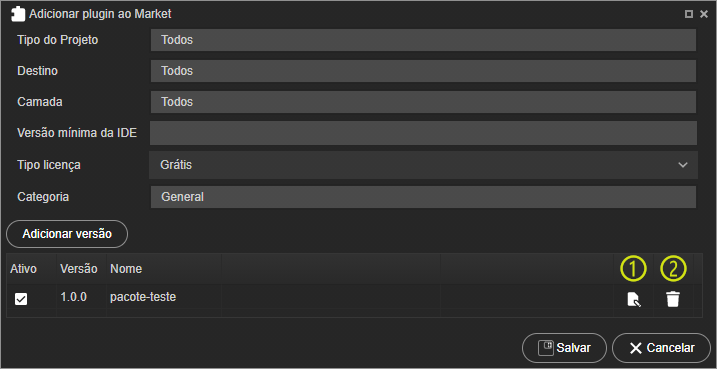
Figura 1.2.6 - Versão do pacote adicionada na tabela
Bower
Apresenta os campos necessários para importar um pacote Bower (Figura 1.2.7).

Figura 1.2.7 - Janela de adição de versão de um projeto Bower
- Ativo: define se a versão estará disponível para ser utilizada;
- Nome: campo para informar o nome do pacote do registro;
- Versão: campo para informar a versão do plugin;
- Adicionar licença: botão para abrir a janela de adição de licença.
Ao salvar, será inserida uma linha na lista de versões da janela Adicionar plugin ao Market com os botões de edição (1 da Figura 1.2.8) e remoção (2 da Figura 1.2.8).

Figura 1.2.8 - Versão do pacote adicionada na tabela
Adicionar licença
Caso o plugin tenha uma licença paga, é preciso preencher os campos da janela de adicionar licença (Figura 1.2.9) para cada usuário que utilizará a versão do plugin.

Figura 1.2.9 - Adicionar licença
- Token: campo para informar uma chave de segurança que é definida pelo proprietário do plugin;
- E-mail: campo para informar o e-mail do usuário que irá utilizar o plugin a ser publicado - esse e-mail precisa ser o mesmo utilizado no Cronapp caso o usuário seja um cliente da plataforma;
- Expiração: informa o prazo de validade da licença.
- Limpa o conteúdo no campo de expiração;
- Abre um popup de calendário para seleção da data e hora de expiração.
Ao salvar, será inserida uma linha na lista de licenças da janela Adicionar versão com os botões de edição (1 da Figura 1.2.10) e remoção (2 da Figura 1.2.10).
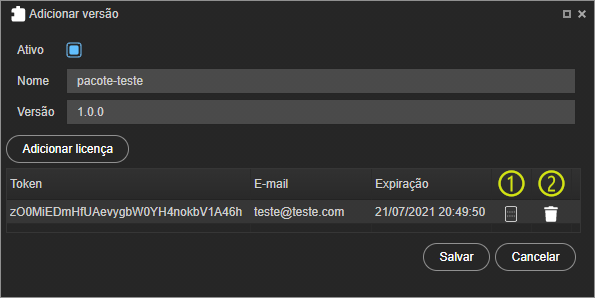
Figura 1.2.10 - Licença do token adicionada a versão
Publicação
Ao salvar a janela de Adicionar plugin ao Market com todos os campos necessários preenchidos, o plugin aparecerá na janela Plugins da Organização e já estará disponível para instalação nos projetos das pessoas e organizações vinculadas.

Figura 2.1 - Plugin criado sendo listado na janela Plugins da Organização
Acesse a janela Instalar plugins (Figura 2.2) na categoria (Figura 1.2) em que foi configurado para visualizá-lo.
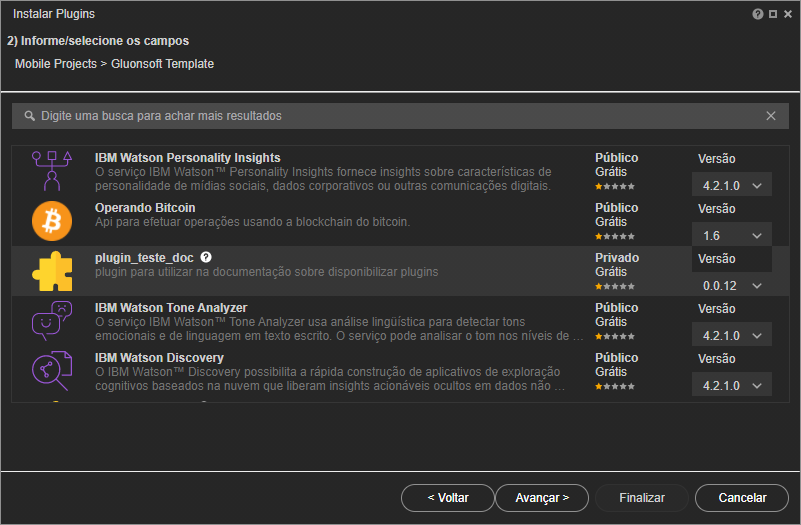
Figura 2.2 - Plugin criado sendo listado na categoria selecionada na janela Instalar plugins
Acesse Plugins Cronapp para mais detalhes sobre a instalação de plugins.